Win10可以使用移动数据吗?
作者:佚名 来源:雨林木风 2019-09-21 20:14:36
Win10系统如何控制移动数据的使用?我们在Win10系统中访问互联网是通过WiFi或者移动数据也可以,但是相比较WiFi,移动数据具有局限性,并且要支付额外的高成本,要是我们可以在Win10系统中控制移动数据就好了,那我们应该怎么做呢?下面就让小编来给大家简单的介绍一下Win10控制移动数据使用的方法,希望大家会喜欢。
Win10控制移动数据使用的方法:
测量使用连接
当我们访问Measured use connection部分时,这就是windows 10配置菜单所说的内容:“如果您有一个有限的数据计划并希望更多地控制数据的使用,请将此连接转换为测量的使用网络。当您连接到此网络时,某些应用程序的操作可能会更改以减少数据使用量。”
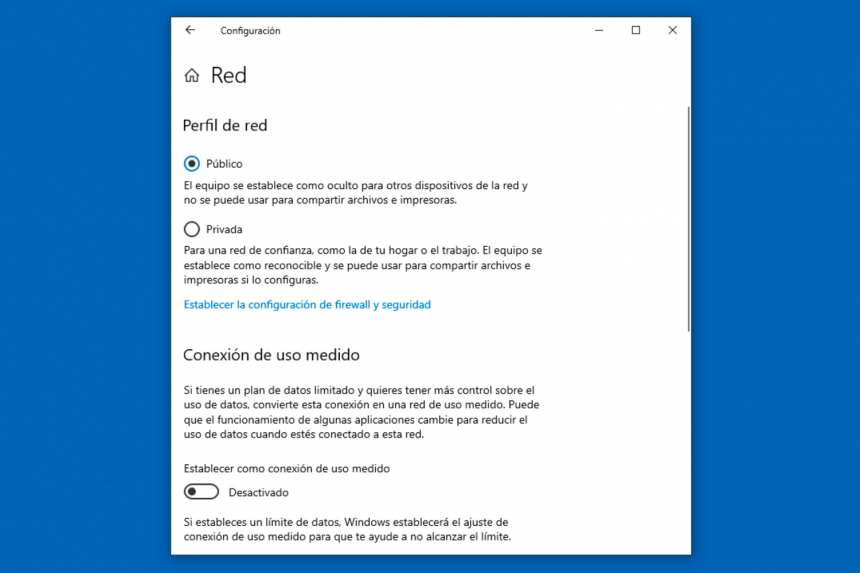
我们将在“开始”>“设置”>“网络和Internet”>“Wi-Fi”中找到此选项。 然后,我们必须直接或通过我们的智能手机选择移动连接,最后点击框,在Set下显示Enabled作为测量使用连接。
此选项意味着windows 10不会浪费Internet连接。 安装的应用程序不会更新,不会下载官方更新等。
设置数据限制
已经将windows 10配置为谨慎使用移动数据。 但我们可以进一步设定具体的使用限制。
从“开始”>“设置”>“网络和Internet”>“数据使用”,我们必须单击“设置限制”以告知Windows何时停止上载或下载数据。
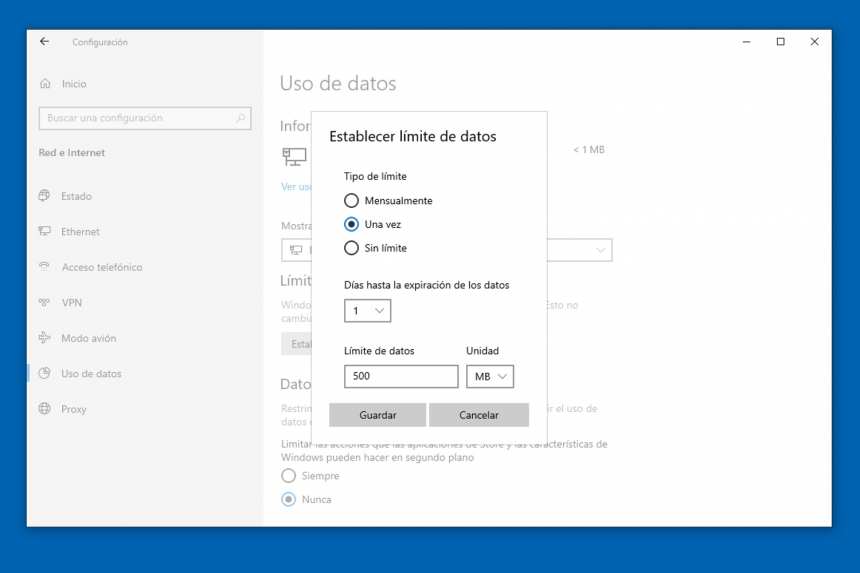
限制可以是每月或准时。 在第一种情况下,我们必须指出计数器重置的那一天。 在这两种情况下,我们都必须指出一些可用数据量和计量单位。 这样我们就不会超出我们的数据计划。
数据使用情况
让我们回到开始>设置>网络和Internet>数据使用,我们刚刚看到。 在该菜单中,我们将找到更多有用的东西。 对于初学者,有关主要和/或次要连接的数据消耗的信息(如果有)。
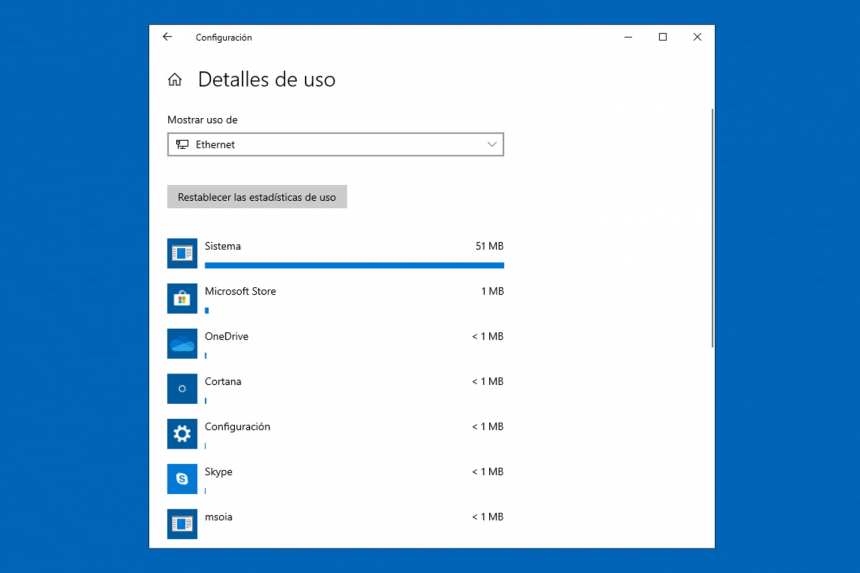
我们将看到过去30天内使用的数据量,如果我们点击按应用程序查看使用情况,我们会看到用途除以应用程序,类似于我们在Android或iOS上可以执行的操作。
该列表根据每个应用程序使用的数据进行排序,因此列表中的第一个列表将是最多访问Internet的应用程序。
实时监控
随着测量的使用模式和我们激活的限制,我们应该对windows 10将使用的移动数据的使用保持冷静。但是,我们也看到可以查看哪些应用程序最常访问互联网。
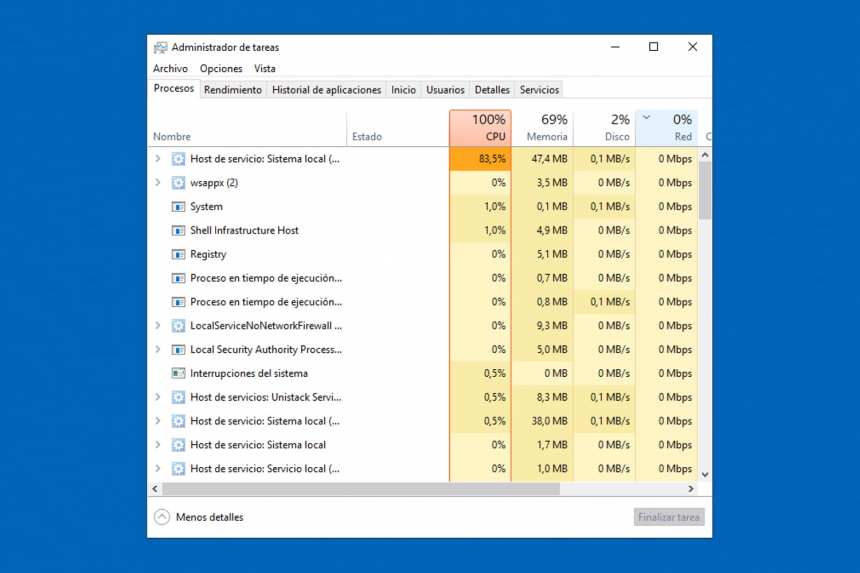
如果我们想要实时跟踪,我们可以转到任务管理器,因为在windows 10中,此工具显示了许多有用的信息,例如使用“性能”选项卡中的Internet连接或查看使用情况 从Processes制作每个应用程序的网络。
相关阅读
- 热门手游
- 最新手游
- 本类周排行
- 本类总排行

























